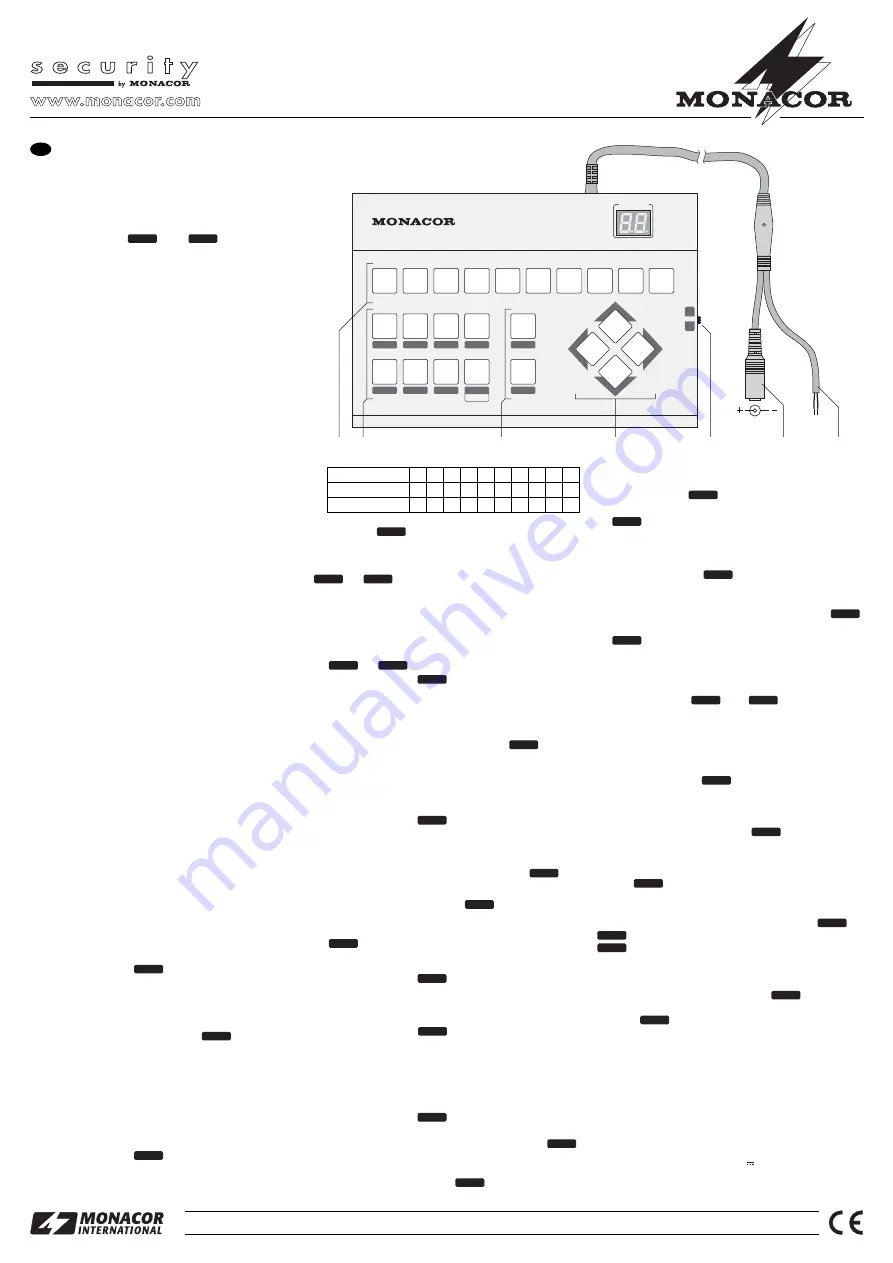
Przewodowy pilot zdalnego stero-
wania
1
Elementy użytkowe i gniazda połączeniowe
1
Klawiatura numeryczna do wybierania źródła, np.,
aby wybrać kamerę Nr 35, należy nacisnąć nastę-
pujące przyciski:
, 3, 5, .
2
Przyciski funkcyjne, zob. rozdział 5.
3
Przyciski do kontroli kadrowania.
4
Przyciski do obrotu kamerą w płaszczyźnie pionowej i
poziomej.
5
Włącznik zasilania.
6
Gniazdo nakablowe do podłączenia zasilania 12 V za
pomocą wtyku 5,5/2,1 mm (wymiar zewnętrzny,
wewnętrzny).
7
Kabel do sterowania kamerą za pomocą interfejsu
RS-485.
2
Środki ostrożności
Urządzenie odpowiada normie zgodności elektroma-
gnetycznej 89/336/EEC.
●
Urządzenie jest przeznaczone tylko do użytku we-
wnątrz pomieszczeń. Należy chronić przed dostaniem
się jakiejkolwiek cieczy do środka urządzenia, dużą
wilgotnością oraz ciepłem (temperatura otoczenia
powinna wynosić od 0 – 40
°
C).
●
Do czyszczenia obudowy należy używać tylko suchej,
miękkiej ściereczki. Nie wolno używać wody lub
innych środków chemicznych.
●
Nie ponosi się odpowiedzialności za wynikłe uszko-
dzenia sprzętu lub obrażenia użytkownika w przypad-
ku, gdy urządzenie jest wykorzystywane w innych
celach niż to się przewiduje lub, jeśli jest nieodpo-
wiednio zainstalowane, użytkowane lub naprawiane.
●
Aby nie zaśmiecać środowiska po całkowitym
zakończeniu eksploatacji urządzeń należy je oddać
do punktu recyklingu.
3
Zastosowanie
Pilot zdalnego sterowania służy do sterowania maksy-
malnie 99 kamer typu TVCCD-350COL. Połączenia z
kamerami jest realizowane poprzez interfejs RS-485.
Maksymalna długość połączenia wynosi 1200 m. Do
zasilania pilota wymagany jest zasilacz 12 V.
4
Połączenia
1
) Do przedłużenia przewodu interfejsu RS-485 (7) na-
leży użyć dwużyłowego kabla o maksymalnej dłu-
gości 1200 m. Kamery należy połączyć równolegle.
Przewód czerwony kamery należy połączyć z prze-
wodem czerwonym pilota, natomiast biały z białym.
2
) Podłączyć zasilacz 12 V do gniazda nakablowego (6).
Należy zwrócić uwagę na odpowiednią polaryzację
złącza (wewnętrzny pin jest “+”).
5
Obsługa
Włączyć pilota używając przełącznik (5). Na wyświetla-
czu pojawi się napis “00”. Aby sterować wybraną kamerą
należy wpisać jej adres.
5.1
Wprowadzanie adresu kamery
1
) Nacisnąć przycisk
. Na wyświetlaczu pojawi się
napis “CA”.
2
) Za pomocą klawiszy numerycznych (1) wprowadzić
adres (1 ... 99) kamery, którą chcemy sterować. Na
wyświetlaczu pojawi się jej numer.
3
) Zatwierdzić wybór przyciskiem
. W tym mo-
mencie można już sterować wybraną kamerą. Opisa-
ne dalej operacje odnoszą się do wybranej kamery.
5.2
Obrót kamery w płaszczyźnie pionowej oraz
poziomej
Ustawić używając strzałek (4) odpowiedni obszar planu
kamery.
5.3
Wybór prędkości obrotu kamery
1
) Nacisnąć przycisk
. Na wyświetlaczu pojawi się
napis “SP”.
2
) Wybrać prędkość używając klawiszy numerycznych
(1) [przycisk 1 = wolno, przycisk 0 = szybko]:
Speed
Enter
Cam.
Enter
Cam.
Aby zatwierdzić wybór nie jest konieczne naciśnięcie
przycisku .
5.4
Kadrowanie
Wybrać odpowiednie powiększenie używając przycisków
lub (3).
5.5
Zapamiętywanie pozycji kamery
Możliwe jest zapamiętanie 64 różnych pozycji kamery, do
których można następnie się bezpośrednio odwołać.
1
) Ustawić odpowiednią pozycję kamery używając
strzałek (4), oraz powiększenie używając przycisków
lub (3).
2
) Nacisnąć przycisk
. Na wyświetlaczu pojawi się
napis “SA”.
3
) Za pomocą klawiszy numerycznych (1) wprowadzić
numer (1 – 64) pod którym będzie zapamiętana dana
pozycja.
4
) Aby zapisać wybór, nacisnąć przycisk
.
5
) Aby zapamiętać inne ustawienia powtarzać kroki od
1) do 4).
5.5
Kasowanie ustawień pozycji kamery
Aby skasować wybrane pozycje kamery należy:
1
) Nacisnąć przycisk
. Na wyświetlaczu pojawi się
napis “Er”.
2
) Za pomocą klawiszy numerycznych (1) wybrać numer
pozycji kamery, która ma zostać skasowana.
3
) Aby skasować pozycję, nacisnąć przycisk
.
Kasowanie wszystkich zapamiętanych pozycji:
1
) Nacisnąć dwa razy przycisk
. Na wyświetlaczu
pojawi się napis “EA” (erase all = skasuj wszystko).
2
) Aby skasować wszystkie pozycje nacisnąć przycisk
.
5.7
Wybieranie zapamiętanych pozycji
1
) Nacisnąć przycisk
. Na wyświetlaczu pojawi się
napis “Go”.
2
) Za pomocą klawiszy numerycznych (1) wybrać numer
pozycji kamery, która ma zostać wybrana.
3
) Nacisnąć przycisk
.
5.8
Sekwencja wszystkich zapamiętanych pozycji
kamery
Możliwe jest automatyczne, ciągłe wywołanie wszy-
stkich pozycji kamery (muszą być zapamiętane, co
najmniej dwie pozycje).
1
) Nacisnąć przycisk
. Na wyświetlaczu pojawi się
napis “Sq” (sekwencja).
2
) Aby uruchomić sekwencję, nacisnąć przycisk
.
3
) Po 5 sekundach urządzenie przełączy na następną
zapamiętaną pozycję kamery. Aby wydłużyć ten czas
po naciśnięciu przycisku
należy za pomocą
klawiszy numerycznych (1) wpisać czas (1 – 99 s), o
Seq.
Enter
Seq.
Enter
Goto
Enter
Erase
Enter
Erase
Enter
Save
Wide
Tele
Wide
Tele
Enter
jaki zostanie wydłużona zmiana maksymalnie zmiana
będzie wynosić 99 s + 5 s =104 s. Uruchomić sekwen-
cję przyciskiem
.
4
) Aby zatrzymać sekwencję należy nacisnąć przycisk
.
Zapamiętane pozycje kamery mogą zostać także odt-
warzane w przypadkowej kolejności (muszą być zapa-
miętane co najmniej 3 pozycje).
1
) Nacisnąć przycisk
dwa razy. Na wyświetlaczu
pojawi się napis “rA”. Jeśli to wymagane, wydłużyć
czas zmiany.
2
) Aby uruchomić sekwencję, nacisnąć przycisk
.
3
) Aby zatrzymać sekwencję należy nacisnąć przycisk
.
5.9
Płynny obrót kamery w płaszczyźnie poziomej
Aby płynnie obracać kamerę w zakresie 350
°
w płaszczy-
źnie poziomej należy:
Nacisnąć przyciski
oraz
. Na wyświetlaczu
pojawi się napis “AP”.
Aby płynnie obracać kamerą pomiędzy dwiema zdefinio-
wanymi pozycjami:
1) Zapamiętać dwie wymagane pozycje kamery (zob.
rozdz. 5.5).
2) Nacisnąć przycisk
(na wyświetlaczu pojawi się
napis “AP”). Za pomocą klawiatury numerycznej (1)
wprowadzić numer pozycji kamery, która ma być
punktem początkowym obrotu.
3) Nacisnąć ponownie przycisk
(na wyświetlaczu
pojawi się napis “to”) a następnie numer pozycji
kamery, która ma być punktem końcowym obrotu.
4) Aby uruchomić obrót kamery należy nacisnąć przy-
cisk .
Prędkość płynnego obrotu kamery wynosi 20
°
/s. Aby
zmienić kąt obrotu kamery należy użyć strzałek (4), nato-
miast, aby zmienić powiększenie: przycisków
lub
(3). Aby zatrzymać obrót należy użyć przycisku
.
5.10
Powrót do początkowych ustawień kamery
Aby szybko powrócić do ustawień początkowych kamery
należy nacisnąć dwa razy przycisk
. Na wyświe-
tlaczu pojawi się napis “In”. Następnie należy nacisnąć
przycisk
. Powrót do ustawień początkowych zaj-
mie około 16 s.
6
Dane techniczne
Maksymalna liczba
obsługiwanych kamery: . 99
Połączenia: . . . . . . . . . . . Interfejs RS-485
biały przewód = RS-485 A,
czerwony przewód =
RS-485 B,
maks. długość kabla 1200 m
Zasilanie: . . . . . . . . . . . . . 12 V
/100 mA
Wymiary, waga: . . . . . . . . 140 x 27 x 95 mm, 340 g
Zgodnie z danymi producenta. Może ulec zmianie.
Enter
Cam.
Enter
Wide
Tele
Enter
Auto
Auto
Enter
Auto
Enter
Enter
Seq.
Enter
Enter
®
RMA-350
Numer zam. 19.9730
®
Copyright
©
by MONACOR INTERNATIONAL GmbH & Co. KG, Bremen, Germany. All rights reserved.
A-0234.99.01.05.2004
®
DISPLAY
Remote Control
®
1
2
3
4
5
6
7
8
9
0
Seq.
Auto
Goto
Speed
Tele
Cam.
Save
Erase
Enter
Wide
Stop
OFF
ON
POWER
12 V
RS-485
1
2
3
4
5
6
7
PL
Klawisze numeryczne
1
2
3
4
5
6
7
8
9
0
Prędkość
°/s
9
15 20 30 40 50 58 66 78 93
Wyświetlacz
F1 F2 F3 F4 F5 F6 F7 F8 F9 F0























